Tabl cynnwys
O dan rai amgylchiadau, mae'n rhaid i ni ychwanegu wythnosau at ddyddiad. Fel pan fyddwch yn cadarnhau archeb am brynu rhywbeth ar-lein ar ddyddiad penodol, mae'r cwmni'n dweud wrthych y bydd yn anfon yr archeb ar ôl 8 wythnos neu 12<3 wythnos. Mae'n bosibl y byddwch yn cyfrifo'r dyddiad dymunol yn hawdd gan ddefnyddio Excel mewn sefyllfa o'r fath. Yn yr erthygl hon, byddwn yn dangos sut i ychwanegu wythnosau at ddyddiad yn Excel mewn ffyrdd effeithiol 4 .
Lawrlwythwch y Gweithlyfr Ymarfer
Ychwanegu Wythnosau at Ddata.xlsx
4 Dull Syml o Ychwanegu Wythnosau at Ddyddiad yn Excel
Yn yr erthygl hon, byddwn yn trafod 4 ffyrdd o ychwanegu wythnosau at ddyddiadau. Yn gyntaf, byddwn yn defnyddio fformiwleiddiad rhifyddol syml. Yn ail, byddwn yn defnyddio swyddogaeth DATE i wneud hynny. Yn drydydd, byddwn yn defnyddio y ffwythiant SUM i ychwanegu wythnosau. Yn olaf, byddwn yn troi at y gorchymyn Paste Special i ychwanegu wythnosau at ddyddiad yn Excel . Gwelwn set ddata yn y ffigur canlynol lle rhoddir ID y gorchymyn, ei ddyddiad, a nifer o wythnosau i'w hychwanegu. Ar unwaith, mae'n rhaid i ni ddarganfod y dyddiad ar ôl adio nifer yr wythnosau.

1. Defnyddio Fformiwla Rhifyddeg Syml
Yn y dull hwn, byddwn yn defnyddio adio rhifyddol syml i ychwanegu wythnosau at ddyddiad. Byddwn yn lluosi'r wythnosau â 7 i'w gwneud yn ddyddiau. Ac yna, byddwn yn ychwanegu'r dyddiau at ddiwrnod penodol. Dilynwch ycamau isod i wneud hynny.
Camau:
- Yn gyntaf, dewiswch y gell E5 ac ysgrifennwch i lawr y fformiwla ganlynol,
=C5+7*D5
- Yna, gwasgwch Enter .

- O ganlyniad, fe welwn fod yr wythnosau’n cael eu hychwanegu at y dyddiad hwnnw.
- Gostwng y cyrchwr i lawr i’r gell data olaf i awtolenwi'r celloedd.
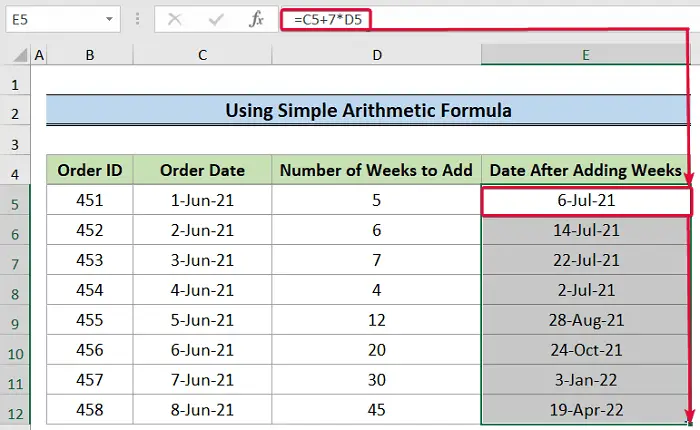
Darllen Mwy: Sut i Ychwanegu Dyddiau at Ddyddiad yn Excel Ac eithrio Penwythnosau (4 Ffordd)
2. Defnyddio'r Swyddogaeth DATE
Mae swyddogaeth DATE yn cymryd 3 arg cynrychioli blwyddyn, mis a dydd. Yna, mae'n eu cyfuno i ffurfio dyddiad. Yn y dull hwn, byddwn yn defnyddio'r ffwythiant hwn ar y cyd â y swyddogaethau BLWYDDYN, MIS a DAY i ychwanegu wythnosau at ddyddiad.
Camau:
- Yn gyntaf, dewiswch y gell E5 a theipiwch y fformiwla isod,
=DATE(YEAR(C5),MONTH(C5),DAY(C5)+7*D5)
- Yna, pwyswch Enter . <16
- O ganlyniad, bydd gennym ddyddiad newydd.
- Yn olaf, symudwch y cyrchwr i'r gell ddata olaf i lenwi'r celloedd yn awtomatig.
- DIWRNOD(C5)+ 7*D5: Mae'r ffwythiant DAY yn cymryd gwerth dydd y dyddiad yn y gell C5 . Dyma fydd 1 . Yna, bydd y gwerth (7*D5) neu 35 diwrnod yn cael ei ychwanegu at hynnydyddiad.
- BLWYDDYN(C5), MIS(C5): Mae'r ffwythiant BLWYDDYN yn cyfeirio at y flwyddyn yn y dyddiad yn y <1 C5 cell, a fydd yn 2021 . Bydd y ffwythiant MIS yn dychwelyd 6 fel rhif y mis yn y dyddiad yn y C5<3 cell.
- DYDDIAD(BLWYDDYN(C5), MIS(C5),DYDD(C5)+7*D5): Yn olaf, y DYDDIAD mae ffwythiant yn cyfuno'r holl werthoedd a ddychwelwyd gan y BLWYDDYN, MIS, a ffwythiannau DYDD . Mae hefyd yn ystyried yr ychwanegiad ar ddiwedd y dydd. Yn olaf, mae'n cynhyrchu dyddiad yn unol â hynny.
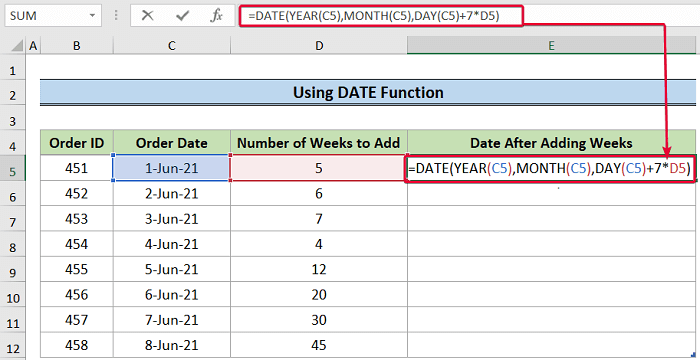

🔎 Fformiwla Dadansoddiad:
Darllenwch Mwy: Sut i Ychwanegu Misoedd Hyd Yma yn Excel (5 Enghraifft Ymarferol)
<0 Darlleniadau Tebyg- Sut i Dod o Hyd i Nifer yr Wythnosau Rhwng Dau Ddyddiad yn Excel
- Cyfrif Dyddiau o Ddyddiad i Heddiw Defnyddio Fformiwla Excel yn Awtomatig
- Sut i Ychwanegu Dyddiadau yn Excel yn Awtomatig (2 Gam Syml)
3. Gwneud cais SUM Swyddogaeth
Yn yr achos hwn, byddwn yn defnyddio y ffwythiant SUM i wneud y tric. Yn gyntaf, byddwn yn trosi'r wythnosau yn ddyddiau trwy eu lluosi gyda 7 ac yna'n defnyddio y ffwythiant SUM i grynhoi'r dyddiad presennol i y dyddiau a gyfrifwyd.
Camau:
- I ddechrau, dewiswch y gell E5 ac ysgrifennwch y i lawr y fformiwla ganlynol,
=SUM(C5,7*D5)
- Yna, tarwch y Enter 4>botwm.

- O ganlyniad, byddwn yn cael y dyddiad newydd o ychwanegu wythnosau i’r dyddiad blaenorol.
- Yn olaf, gostwng y cyrchwr i awtolenwi gweddill y celloedd.
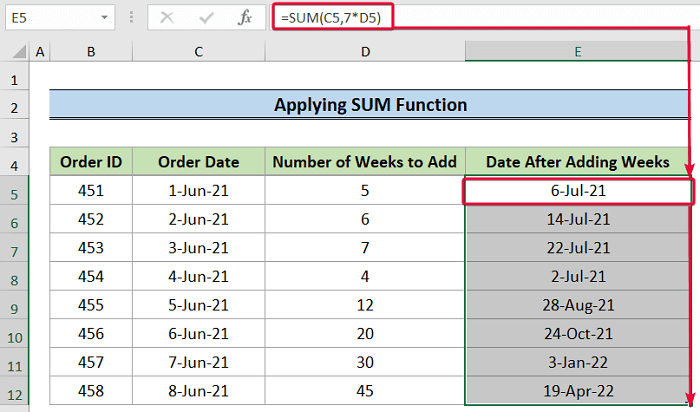
Darllen Mwy: Sut Ydw i'n Ychwanegu 7 Diwrnod at Ddyddiad yn Excel (5 Dull)
4. Defnyddio Gludwch Opsiwn Arbennig
Y Gludo Arbennig gosodiadau gorchymyn defnyddwyr i gludo testun penodol, llun neu wrthrychau eraill yn ôl eu dewisiadau. Yn y dull hwn, byddwn yn defnyddio'r gorchymyn hwn i ychwanegu wythnosau at ddyddiad penodol. I wneud hynny, yn gyntaf, byddwn yn lluosi'r wythnosau â 7 i'w trosi'n ddyddiau ac yna, yn defnyddio'r gorchymyn Gludo Arbennig i'w hychwanegu at ddyddiad penodol. Dilynwch y camau dilynol i wneud hynny.
Camau:
- Yn gyntaf, dewiswch y gell C5 ac pwyswch Ctrl + C i gopïo'r dyddiad.


- 14>Ar ôl hynny, yn gyntaf, copïwch y gwerth yn y gell E5 gan ddefnyddio llwybr byr y bysellfwrdd Ctrl+C . 14>Yn ail, dewiswch y gell F5 a de-gliciwch arni.
- Yn drydydd, o'r opsiynau sydd ar gael, dewiswch Gludwch Arbennig .
- O ganlyniad, bydd anogwr yn ymddangos.

- O’r anogwr, yn gyntaf, dewiswch Gwerthoedd o dan y Gludo opsiwn.
- Yna, dewiswch Ychwanegu fel Gweithrediad 4>.
- Yn olaf, cliciwch Iawn .

- O ganlyniad, mae’r wythnosau yn cael eu hychwanegu at y dyddiad.
- Ailadrodd yr un broses ar gyfer gweddill y celloedd data.

Darllen Mwy: Sut i Ychwanegu 3 Mis at Ddyddiad yn Excel (4 Dull Hawdd)
Casgliad
Felly, dyma'r holl ffyrdd ein bod wedi sôn am ychwanegu wythnosau at ddyddiad yn excel. Rwy’n credu’n gryf y gallai’r rhain fod o gymorth i chi. Beth bynnag, os oes gennych unrhyw farn a sylwadau, ysgrifennwch yma isod.

